Cách bật ảo hóa VT/ Virtualization Technology tăng tốc độ giả lập Android trên Windows 10
Hiện tại rất nhiều game thủ giả lập trải nghiệm nhiều game hấp dẫn trên môi trường giả lập Android với VirtualBox, VMware, Hyper-V và các ứng dụng khác.
Máy ảo là một sáng kiến tuyệt vời. Với các ứng dụng ảo hóa, bạn có thể chạy một máy ảo hoàn toàn trên cửa sổ trong hệ thống hiện tại. Với máy tính ảo đó, bạn có thể chạy các hệ điều hành khác nhau, kiểm tra ứng dụng trong môi trường sandbox và thử nghiệm các tính năng mà không cần phải lo lắng. Để làm việc, những ứng dụng máy ảo cần tính năng tăng tốc phần cứng được tích hợp trong các CPU hiện đại. Điều này có nghĩa là tăng tốc phần cứng Intel VT-x đối với các Intel CPU và tăng tốc phần cứng AMD-V đối với AMD CPU.
Đôi khi, bạn có thể gặp thông báo lỗi trong các ứng dụng VM như sau:
- Tăng tốc phần cứng VT-x / AMD-V không khả dụng trên hệ thống của bạn
- Máy chủ này hỗ trợ Intel VT-x, nhưng không kích hoạt Intel VT-x
- Bộ xử lý trên máy tính này không tương thích với Hyper-V
Có nhiều nguyên nhân khác nhau dẫn đến những lỗi này. Đầu tiên là tính năng tăng tốc phần cứng không được bật. Trên các hệ thống có Intel CPU, tính năng Intel VT-x có thể bị tắt thông qua cài đặt BIOS hoặc UEFI firmware. Trên thực tế, nó thường mặc định ở chế độ tắt trên các máy tính mới. Trên các hệ thống có AMD CPU, sẽ không xảy ra lỗi như vậy vì tính năng AMD-V luôn được kích hoạt, vì thế cài đặt BIOS hoặc UEFI không bị thay đổi.
Một lý do khác là sử dụng một ứng dụng ảo hóa như VMWare hoặc VirtualBox khi máy đã được cài đặt Hyper-V của Microsoft. Hyper-V đảm nhận các tính năng tăng tốc phần cứng và không cho các ứng dụng ảo khác truy cập.
Cách kiểm tra nhanh VT/ Virtualization Technology đã bật hay chưa?
Cách 1: Mở Task Manager
1.Hãy Nhấn tổ hợp phím: Ctrl + Shift + E hoặc Ctrl + Alt + Del và chọn vào Task Manager
2. Sau đó Performance Và nhìn xuống dưới, vào dòng Virtualization, nếu thấy đằng sau nó có chữ “Disable”, có nghĩa là chưa được bật, còn nếu thấy “Enable” là được bật.
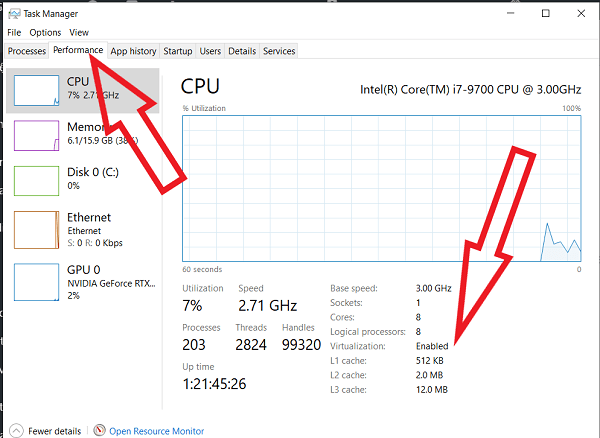
Cách 2: Xem trên Gameloop
1.Bạn hãy mở gameloop
2. Tìm và mở game eFootball PES 2020
3. Và chọn vào nút màu xanh
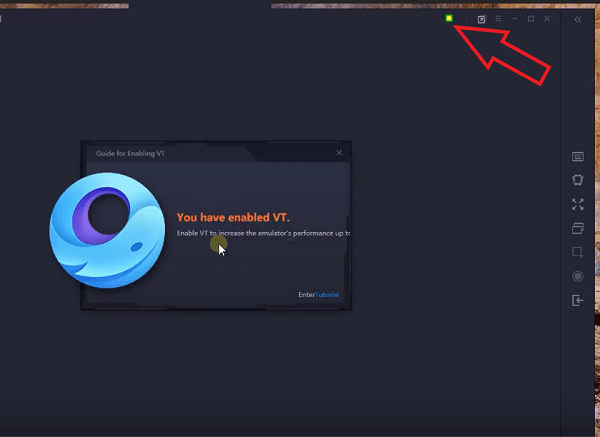
Xem thêm: Apple, Google đồng loạt xóa game Fortnite khỏi cửa hàng ứng dụng của mình
Bật Intel VT-x trong BIOS hoặc UEFI
Nếu bạn có Intel CPU và việc gỡ cài đặt Hyper-V không giải quyết được vấn đề – hoặc ứng dụng ảo vẫn gửi thông báo rằng Intel VT-x đã bị vô hiệu hóa – bạn cần phải vào phần cài đặt của BIOS hoặc UEFI trên máy tính. Hệ thống BIOS thường có trong các máy tính cá nhân sản xuất trước khi phát hành Windows 8 và có thể bị thay thể bởi UEFI trong các máy tính ngày nay. Khả năng sử dụng UEFI ngày càng làm tăng tính hiện đại cho máy tính cá nhân.
Trên một hệ thống dựa trên BIOS, truy cập vào phần thiết lập BIOS bằng cách khởi động lại PC và nhấn phím thích hợp ngay khi nó khởi động lần đầu. Phím bạn cần nhấn phụ thuộc vào nhà sản xuất máy tính, nhưng thường là phím “Delete” hoặc “F2”. Bạn cũng có thể thấy thông báo trong khi khởi động có nội dung như “Press {Key} to access setup.” Nếu không thể tìm phím chính xác để truy cập vào phần cài đặt BIOS, chỉ cần tìm kiếm trên web với nội dung như ” {Máy tính} {model_số} truy cập BIOS”.
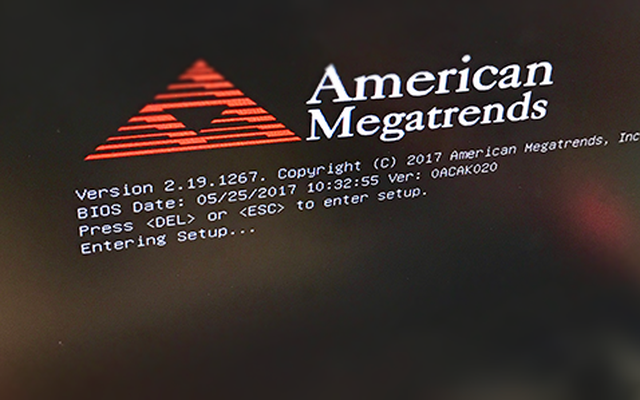
Đối với máy tính dựa trên UEFI, bạn không thể chỉ cần bấm một phím trong khi máy tính đang khởi động. Thay vào đó, bạn cần thực hiện theo các hướng dẫn này để truy cập phần cài đặt UEFI từ các tùy chọn khởi động nâng cao của Windows. Giữ phím Shift khi bạn click Restart trong Windows để khởi động lại menu đó.
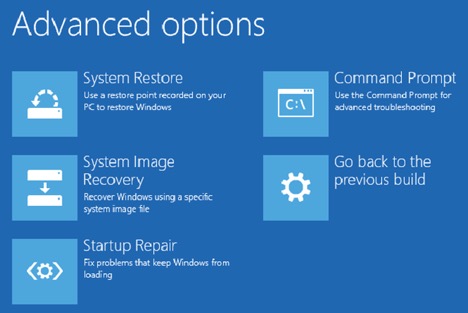
Cho dù máy tính của bạn sử dụng BIOS hay UEFI, một khi bạn đang ở trong menu cài đặt, bạn có thể bắt đầu tìm kiếm các tùy chọn có nhãn “Intel VT-x”, “Intel Virtualization Technology”, “Virtualization Extensions”, “Vanderpool” hoặc tương tự.
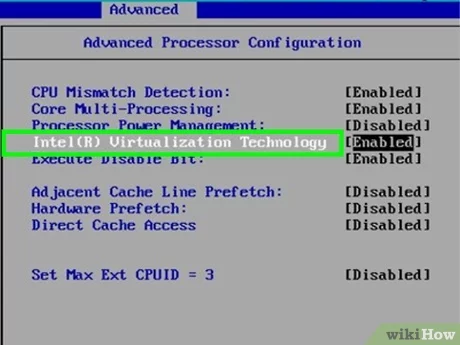
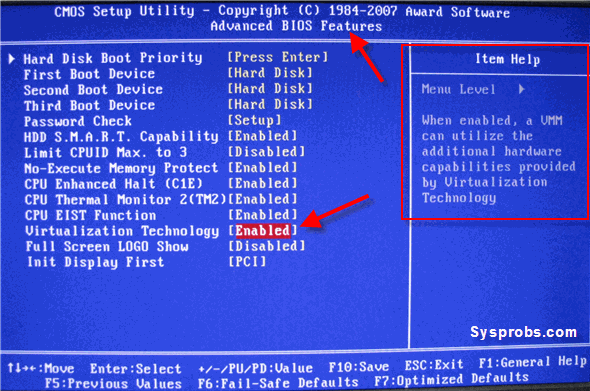
Thông thường, bạn sẽ tìm thấy tùy chọn trong menu con “Processor”. Menu con này có thể được đặt ở đâu đó dưới menu “Chipset”, “Northbridge”, “Advanced Chipset Control” hoặc “Advanced CPU Configuration”
Bật tùy chọn và sau đó chọn “Save and Exit” hoặc tính năng tương tự để lưu thay đổi cài đặt và khởi động lại máy tính.
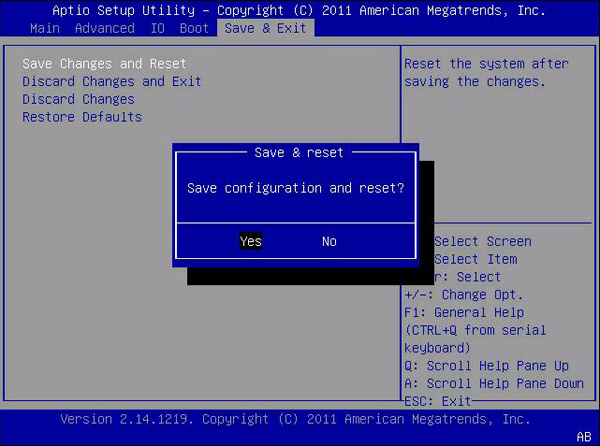
Xem thêm: Huyền thoại Samurai Shodown với tượng đài Haohmaru sắp được phát hành chính thức tại Việt Nam
Làm gì nếu không thấy tùy chọn Intel VT-x trong BIOS hoặc UEFI
Thật không may, một số nhà sản xuất máy tính xách tay và nhà sản xuất bo mạch chủ không có tùy chọn kích hoạt Intel VT-x trong cài đặt BIOS hoặc UEFI. Nếu không thấy tùy chọn này, hãy tìm kiếm trên web số model nếu là máy tính xách tay hoặc bo mạch chủ nếu là máy tính để bàn và “enable Intel VT-x”.
Trong một số trường hợp, các nhà sản xuất có thể phát hành bản cập nhật BIOS hoặc UEFI firmware có tùy chọn này. Vậy nên, việc cập nhật BIOS hoặc UEFI firmware có thể hữu ích.




